最近有Win7系統用戶反映,工作中遇到.vsd格式的文件,用word以及其它軟件打開,都出現了亂碼的情況,不知道該怎麼辦。其實,.vsd格式的文件得用專用的軟件才能正常打開,對其編輯。那麼,要打開.vsd格式的文件得用什麼軟件呢?下面,我們一起來看一下。
方法/步驟
1、碰到vsd格式的文件要怎麼打開呢?下面教大家使用visio軟件打開。
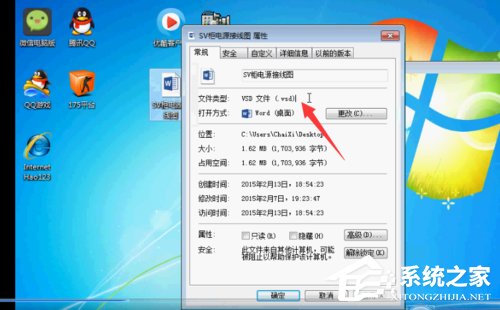
2、如果用word等其它軟件打開,發現會亂碼,無法浏覽。
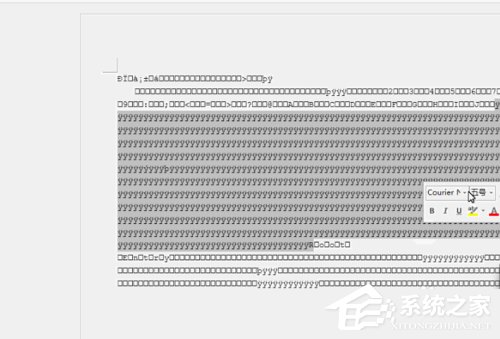
3、下載好visio安裝包,這裡以visio2010為例,打開並安裝。

4、打開後選擇安裝程序,一般以.exe結尾大,雙擊安裝。這裡已經安裝好,不再重復。
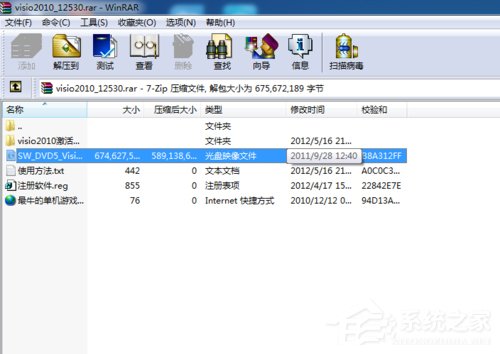
5、安裝完成後,選擇要打開的vsd文件,右鍵選擇“打開方式”,選擇“visio”、

6、此時visio程序自動啟動並且打開vsd文件,這時就可以對其浏覽編輯了。
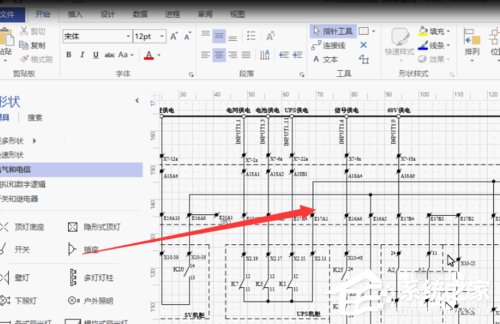
以上就是Win7系統下打開vsd文件的方法,只需下載一個visio軟件,就可以正常打開.vsd格式的文件,對其編輯了。